--- 目次 ---
こんにちは。人生が楽しくなる、大人のためのスマホ&パソコン教室
オーナー兼スマホ活用アドバイザーの増田由紀です。
スマホにするなら1日でも早く。でも壊れてからじゃ遅い。
両親にはらくらくスマホではなく、iPhoneを使ってもらっています。
「俺はいいよー」と言っていた父にも、一日も早くスマホ生活に慣れてほしかったのです。
そこで、クリスマスプレゼントという半ば強制的に。
そう、半ば落下傘のように降ってきたスマホを使うことにしてもらっています。
私はスマホの使い方・活用方法をシニア世代の方々にお伝えする仕事をしていますが、いつも思うのは
その気があるなら一日も早いほうがいい
ということ。
「そのうち」とか
「ガラケーが壊れたら」とか
「今度」とか・・・
先延ばしにすることはいくらでもできるのです。
でも「そのうち」は一向にやってこない。
壊れた時でいいよ、そう、壊れた時で。
・・・なんて思っている人もいるでしょう。意外と多いのです。
でも急に変えると、またガラケーになったり、下手するとシニア向けスマホをススメられたりします。
急な変化は、ユーザーからも決断の自由を奪います。
それに、急だと選択肢の幅が狭まります。
だって壊れたから、今すぐ必要、ってなるでしょ。
すると意外とお店の人の言いなりになったりしますから。
「今あるのは、これですね」とか
「今すぐということでしたら、このプランで」とか。
こちらは困っている。
お店の人は助けてあげたい。
だから提示されたもので「ま、いっか」ってなることが多い。
そして「今度」っていつですか? って話です。
スマホにしよう、そう思っているなら準備して。
心の準備も必要なの。
そしてガラケーが壊れたという外的要因ではなく
スマホにしよう! という内的要因で、自ら動いてほしいのです。
スマホはしっかり構えよう
両親はiPhoneになりました。
あんなに「俺はいいよー」と言っていた父は、一番研究熱心で、私には教わらずに(笑)iPhoneをどんどん使っています。
困った時だけ、ちょっと質問してくるタイプです。
でも最初は「家族でLINEやろう」って言ったのにやっぱり
「俺はいいよー」と言ってました。
どうやらLINEは女子供のやるもの、と思っていた節があります。
おそらくそれは、母が連打するスタンプのせい・・・(笑)。
でも法事の時の親戚のやり取りに、抜群の働きをしたLINEを見て
「これは便利だな」って言ってました。
よかったよかった。
母もスマホを楽しんでいます。
新しいものには割と抵抗のないタイプ。
楽しめるタイプです。
そしてちょっと・・・面白いタイプです。
先日、母の写真の撮り方が気になったので
持ち方はこうだよ、って言って練習してもらいました。

だってね、お母さんの持ち方だとどうしてもレンズを隠してしまうんです。
不安定な持ち方だし。
スマホは手のひらをスマホの受け皿のようにして持つとよいです。
レンズに指がかかりさえしなければいいのです。
指がかかるとこんな写真になっちゃいます。
謎の影。
親指と人差し指でスマホを持つと、それだけで「ひらひら」してしまうのです。
おまけに、両方の親指と人差し指(つまり4本の指)でスマホを持ってごらんなさい、シャッター押す時どうなります?
その4本で持っているバランスが必ず崩れます。
指のうち1本はスマホを離れることになります。
残り3本でスマホを抱えるとすごく不安定です。
スクリーンショットとシャッターは違う
母の写真の撮り方を見ていて気になることがもう一つ。
え??
今、何押した??
どうしてそれ押すの?
▼この白い〇です。
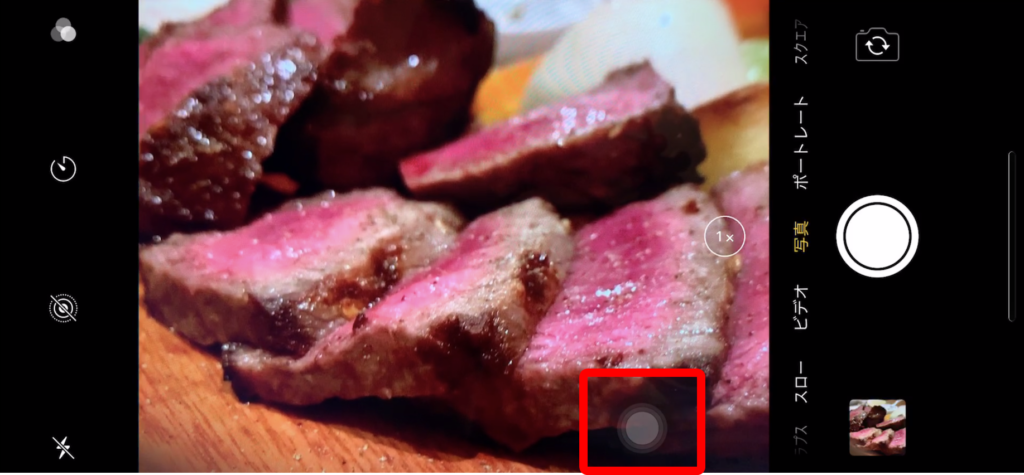
シャッターはこっちなんですけど。
▼この白い大きい〇です。

お母さん、それスクリーンショットだよ。写真の撮影とは違うよ。
母「え? いつもこれ押してるけど」
母「それに、あなたがこれ使うと便利だって」
えーーーーー!?
私、写真撮る時そんなこといいました?
絶対そんなこと言ってない・・・(笑)
と思う。。。
スクリーンショットとは
解説しますと、こちらの白い〇は、スクリーンショットを撮る時のものです。
最初から出ているものではなく、後から出すことができるものです。
スクリーンショットとは、画面に表示されているものをそのまま写真に撮った画像のことを言います。
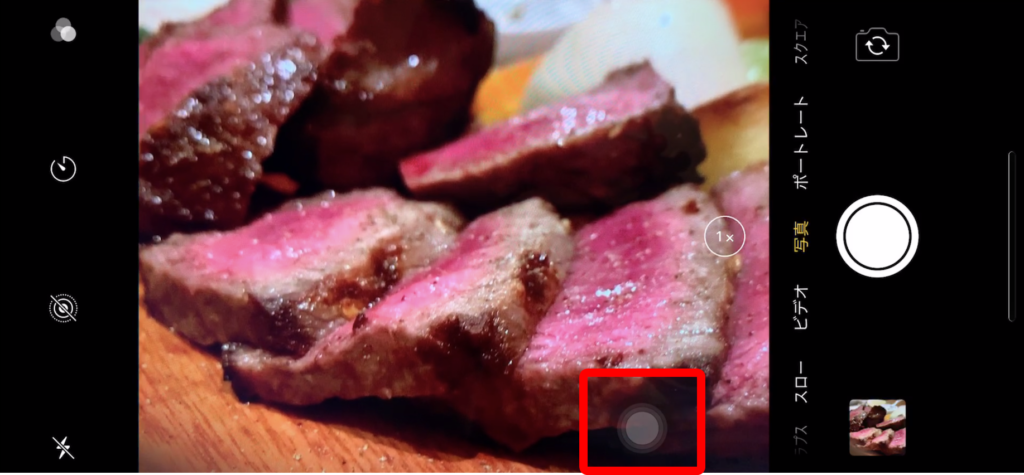
「画面に表示されたもの」を「撮影」できる機能です。
写真を撮る、とは違うのです。
- 例えば画面に変なメッセージが表示された。
- 例えば画面に表示した地図を後でまた探すのが大変だから、そのまま写真に撮っておく。
- 例えばネットで検索した画面を、後からまだ探して出すのが大変だから、そのまま写真に撮っておく。
- 例えば画面に表示された何かの番号を、書き留めておくものが手元にないので、今そのまま写真に撮っておく。
というような使い方をします。
だから画面に表示されたもの全体が撮影されます。
つまり、「お肉の写真を撮りたい」のにスクリーンショットを撮ってしまうと、画面全体が撮影されます。
写真には必要のない部分まで記録されるということです。
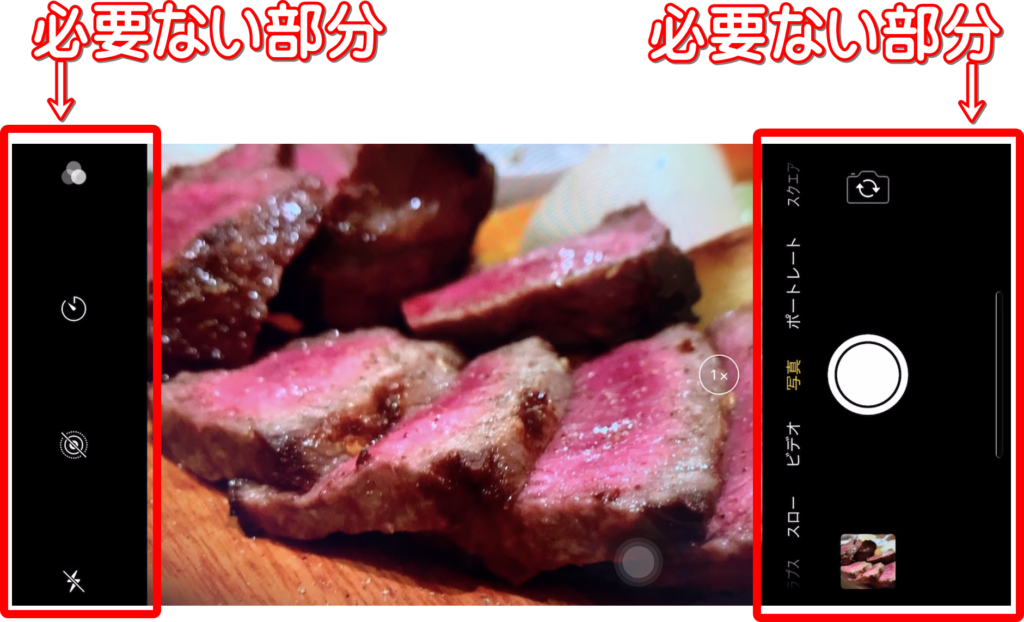
お母さんさあ、スクリーンショットだと余分なものが映るじゃない。
母「うん、だからつーっとやって切り取ってたわよ」
そう。母は教室でスマホクラスで学んでいるので、画像のトリミングとかはできるのです。さすが!
って、そういう話じゃないっ!!!
なんですって? 毎回スクリーンショット撮って、トリミングしてたんかい!?
そんな面倒なことする人がいるの?!
しかも身内に・・・
母「だからさあ、毎回面倒だと思ってたのよね」
新鮮過ぎます。
そんな人がいたとは。
ワタクシ、崩れおちました。。。
私のおひざ元でそんなことが起きているなんて・・・
まったくなんてことなの。。。
お母さんさあ、スクリーンショットってどういう時に使うの?
母「え、写真を撮りたい時でしょ」
うそ、うそよね。
そんなこと誰も教えてないよね。
うちの先生だってそんなこと教えないよ。
お母さんの担当のM先生だって、そんなこと教えないよ。。
母「あ、M先生に聞いたんじゃないのよ。
あなたがそう言ったじゃない。便利だって」
うそです。
私そんなこと言ってません。
お母さんさあ、私写真撮る時にそれ使うって言った?
母「うん、言った」
あー。おかし過ぎる。
絶対言ってない(笑)。
お母さん、シャッタは―これだよ。
こっちの白い〇。
母「え、そうなの? 知らなかった」
おかしいなあ、写真の撮り方講座やったはずなんだけどなあ・・・(笑)。

分からないところが「情報」だし「気づき」
きっと、途中から混同してしまったのだと思うのです。
でも初心者の人って、こういうことあるのかもしれません。
スクリーンショット=画面が撮れる=写真が撮れる
私たち使い慣れていると、思ってもいない使い方。
でも初心者の人には、「こういうものなのかな」って思っている使い方。
これわかるよね、当然だよねと思っていることが、初心者の人にとって「初めて」ってこと。
この差が「情報」だし、この差が私たち講師にとっての「気づき」なんです。
そうか、そういうところに躓くのか。
そうか、そういうところが紛らわしいのか。
そうか、そういうところが分かりにくいのおか。
ってね。
だからお母さん、最高のモニターですよ(笑)。
毎回笑わせてくれますけどね。
スクリーンショットの撮影方法
確かにね。
スクリーンショットのボタンを出しておくと便利、とは言いました。
だってスクリーンショットを撮る時には、iPhoneのボタンを2つ同時に押さなくてはいけないのです。
それってタイミングを合わせないと、画面が暗くなったりして、コツをつかまないと難しいのです。それに力がいるし。
ちなみにスクリーンショットの撮影方法は次の通りです。
ホームボタンのない場合と、ある場合ではボタンの組み合わせが違います。
●ホームボタンのないiPhoneの場合、本体右側面のサイドボタンと、本体左側面の音量ボタン(上の方)を両方同時に押します。
●ホームボタンのあるiPhoneの場合、本体右側面のサイドボタンと、ホームボタンを両方同時に押します。

慣れないうちは同時にタイミングを合わせるのが大変だから、簡単にスクリーンショットが撮れるボタンを出しておこうか? とは言いましたよ。
そのボタン使うと便利だよ、とは言いましたよ。
そう、確かに「便利だよ」とは言ったよ。
でも意味が違う・・・
スクリーンショットのボタンは出しておくと便利
母がシャッターボタンと間違ったボタンの出し方は次の通りです。
くれぐれも、写真を撮る時にお使いになりませんよう。
写真はシャッターを押して撮りましょう。
1回押すだけでスクリーンショットが撮れるボタンの出し方です。
1)ホーム画面にある【設定】を押します。
2)【一般】を押します。
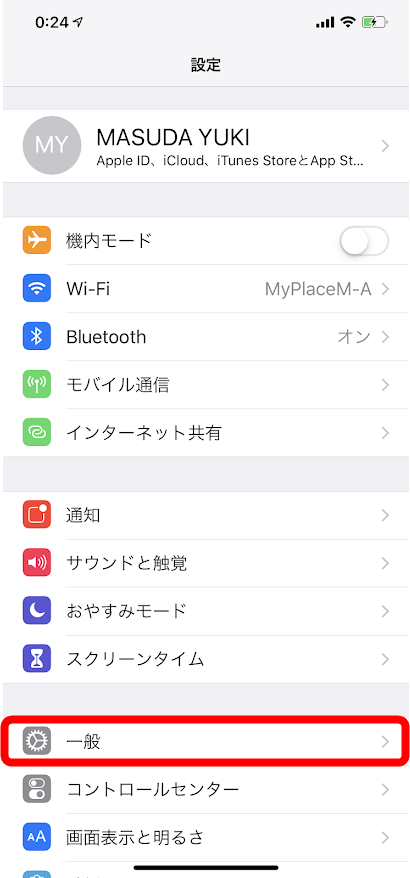
3)【アクセシビリティ】を押します。
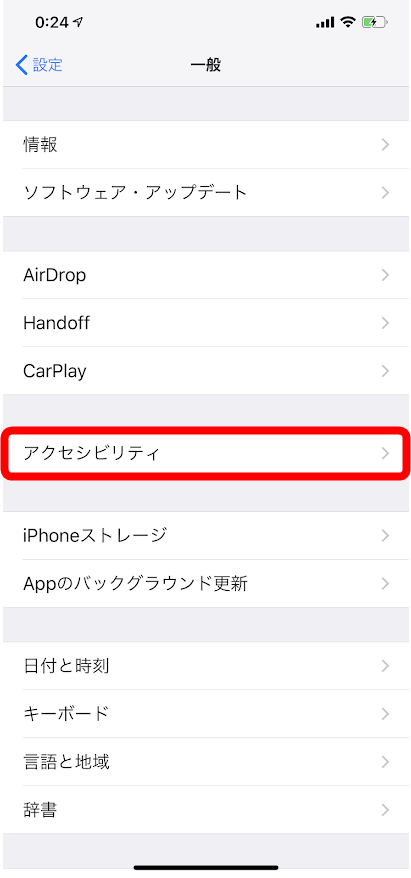
4)【AssistiveTouch】(アシスティブタッチ)を押します。
※アシスティブタッチとは、画面に丸いボタンを表示させ、ホームボタンや音量の調整などのボタン操作や複雑なタッチ操作などを、ボタンに軽く触れるだけで簡単にできるようにするサポート機能の一つです。
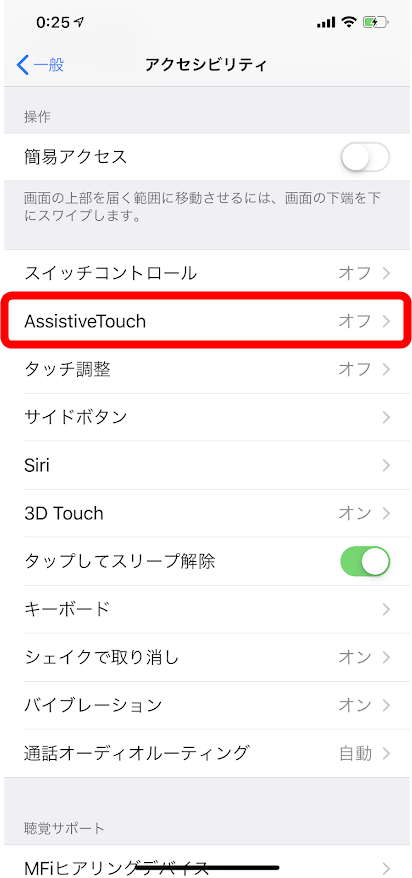
5)【AssistiveTouch】をオン(緑色)にします。
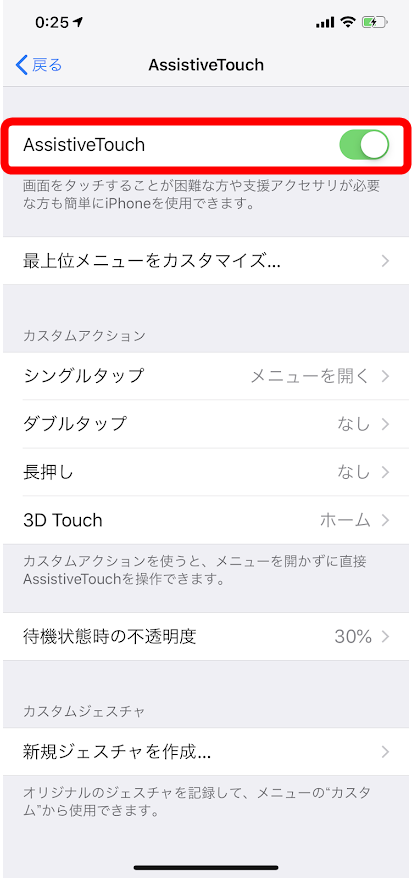
6)6つのボタン操作が表示されます。そのうちの1つ【カスタム】を押すと、用意されたリストの中から好きな操作を割り当てることができます。
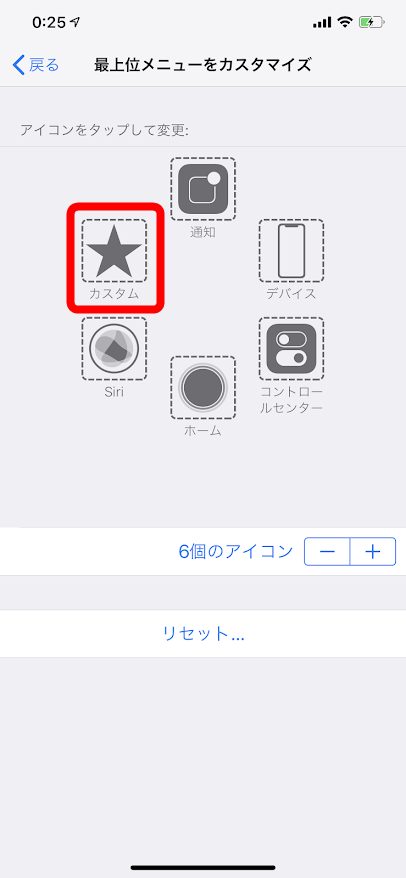
7)リストの中から【スクリーンショット】を押し、【完了】を押します。
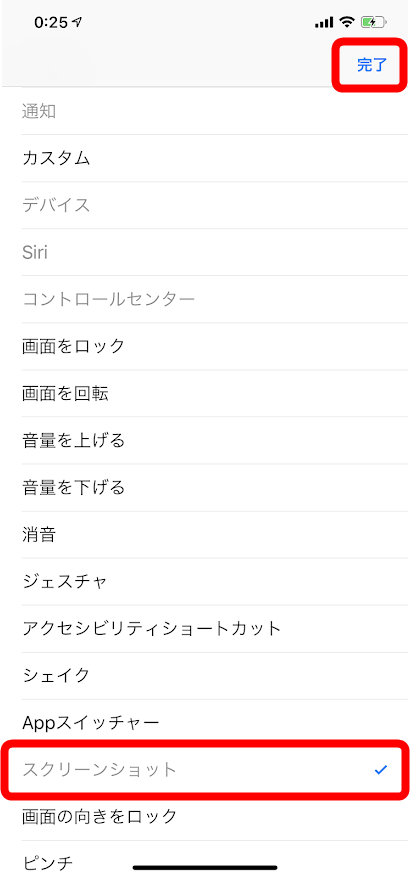
8)【カスタム】に【スクリーンショット】が割り当てられました。
このまま使うと、画面に表示される白い〇に、6つの役割を持たせることができます。
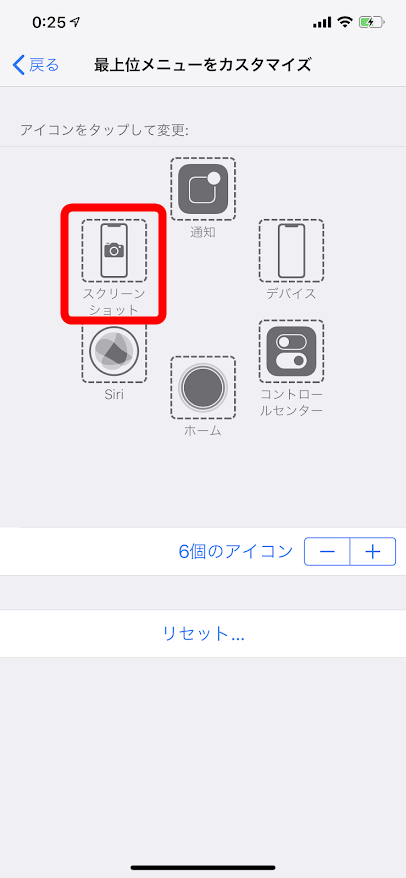
画面に表示されるボタンの役割をスクリーンショットだけにする
このまま設定を終えてもいいのですが、画面に表示される白い〇に、「スクリーンショットを撮る」という1つの役割だけを割り付けることもできます。
私は仕事柄、スクリーンショットを撮ることが非常に多いので、白い〇を押し、その中からスクリーンショットを選び、という手間をかけたくないため、「スクリーンショット」だけを割り付けてあります。
つまりボタンの役割はただ1つ。スクリーンショットだけです。
以下は、そのやり方です。
1)【最上位メニューをカスタマイズ】の画面で、【-】のボタンを1回押します。
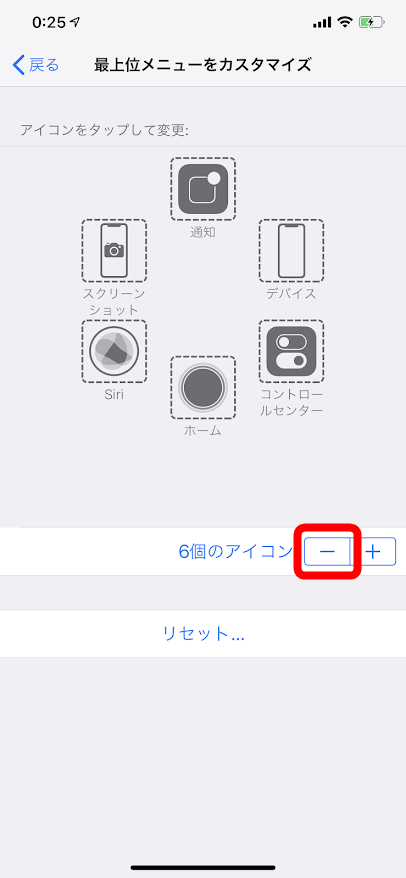
2)ボタンの役割は1つ減りました。続けて【-】を押していきます。
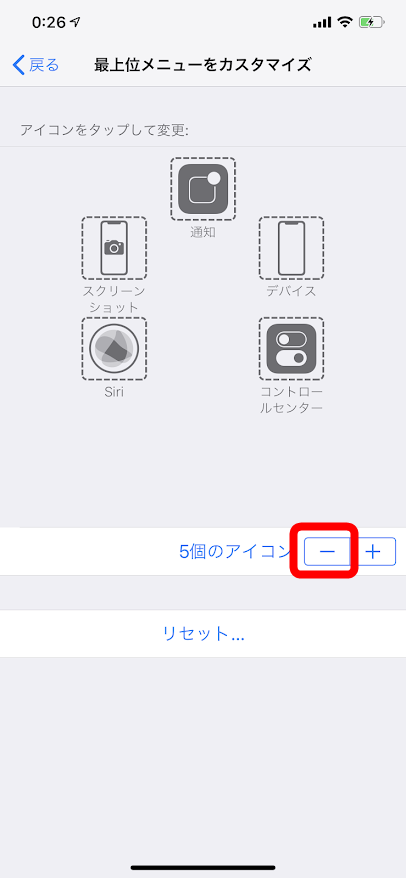
最後にもう1回。
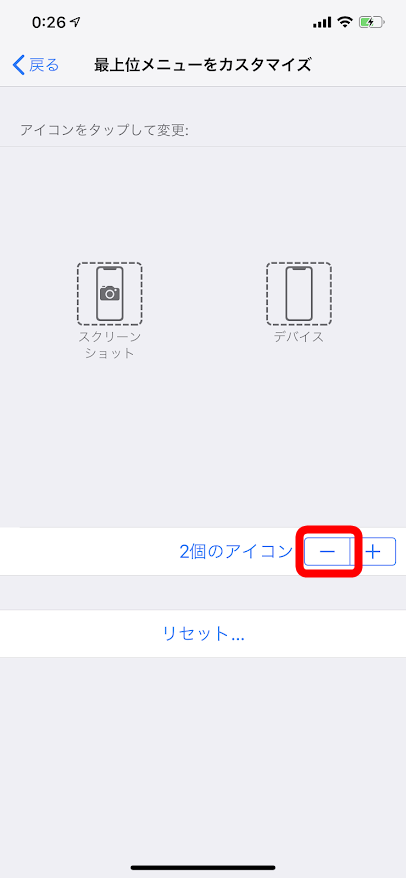
3)最後に1つ残します。それが【カスタム】を【スクリーンショット】に割り当てたもの。1つの残ったのが【スクリーンショット】ということになります。
これで【<戻る】を押して設定の画面に戻ります。

スクリーンショットの使い方
スクリーンショットの出番は「今、画面に表示されているものを撮影したい時」です。「画面に表示されているものを撮る」のであって、「遠くの風景」「近くの花」などを撮りたい時は、カメラのシャッターボタンを使います。
例えばこんなメッセージが来た時。
これ大丈夫なのかな? 詳しい人に見てもらおう。
でもこれ全部メモするの大変ですよね。
そんな時です。
スクリーンショットの出番は。
これを証拠として撮っておきたい、そんな時。

画面に小さな〇が表示されます。
先ほど、このボタンには【スクリーンショット】だけを割り付けましたから、これを押せばスクリーンショットが撮れます。
そしてそれはカメラで撮影した他の写真とともに【写真】の中に保存されます。
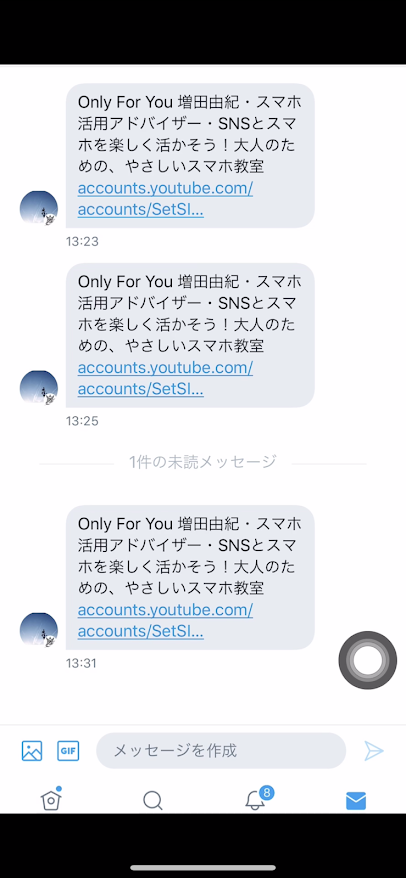
もし邪魔な場所にある場合、指で好きな場所に動かすことができます。
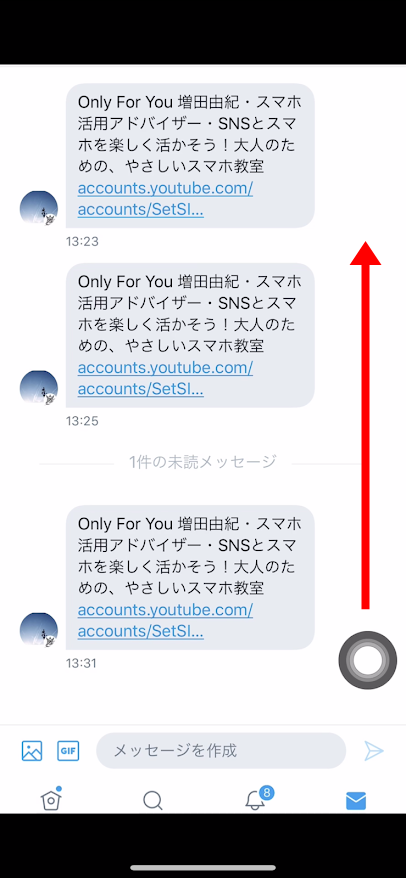
画面の周囲ならどこへでも動かせます。
画面の中央には動かせません。
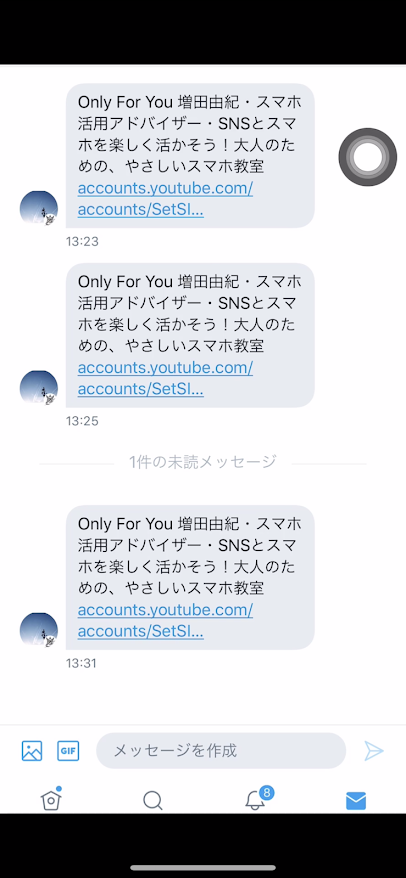
勘違い、だけど勉強になりました
いやだけど。。。
まさかスクリーンショットで写真を撮っているとは思わなかったな。
確かに、同じ音がするんです。
写真を撮る時と、スクリーンショットを撮る時。
だから私も気が付かなかったのかな(笑)。
同じ「撮る」とは言いますが、「画面越しに撮る」のと「画面に表示されたものを撮る」では大違い。
お母さんさあ、おかしいな?って思わなかった?
両脇に余分なものが付いてくるの、おかしいな?って思わなかったの(笑)。
母「お母さんも、なんでかなあ、面倒くさいなあって思ってた」
ああ勘違い、ですが、初心者の人が躓きそうなところって、予想もしない所なんだなって、今回も勉強になりましたっ!!!
ところでみなさん毎月スマホにいくら払ってますか?
私も母も、スマホ代は安く済んでます!
スマホに毎月いくら払ってる? スマホ代が安くなる3つの質問(2018/8/6)
★ ★ ★ ★ ★ ★ ★ ★ ★ ★ ★ ★ ★
★スマホのビジネス活用について知りたい
★SNSを仕事に活用したい
★スマホで写真や動画を上手に編集したい
★キャッシュレスについて知りたい
★その他セミナー、講演、執筆依頼など
★「こんなことできますか?」という
★ご相談・問い合わせはお気軽に。
★こちらからお願いします
★ → お問い合わせフォーム.
大人のためのスマホ・パソコン教室
パソコムプラザ 新浦安
047-305-6200
千葉県浦安市美浜1-7-107
(JR京葉線・新浦安駅徒歩3分)
●パソコムプラザのLINE ![]()
●パソコムプラザのホームページ
●パソコムプラザ twitter
●パソコムプラザ Instagra
>>私のSNS
★増田由紀 Facebook
★増田由紀 Instagram/Instagram(お弁当)
★増田由紀 Twitter
★増田由紀 YouTube
>>著書
★Amazon著者ページ
★日経BP社「いちばんやさしい60代からのAndroidスマホ」
★日経BP社「いちばんやさしい60代からのiPhone8、8 Plus、X」
★日経BP社「いちばんやさしい60代からのiPad iOS12対応」





